本文主要是介绍IDEA中好用的插件,希望对大家解决编程问题提供一定的参考价值,需要的开发者们随着小编来一起学习吧!
IDEA中好用的插件
- CodeGeeX
- Mybatis Smart Code Help Pro
- Alibaba Java Coding Guidelines(XenoAmess TPM)
- 通义灵码
- 常用操作
- Translation
- Statistic
- Grep Console
CodeGeeX
官网地址:https://codegeex.cn/
使用手册:https://zhipu-ai.feishu.cn/wiki/CuvxwUDDqiErQUkFO2Tc4walnZY
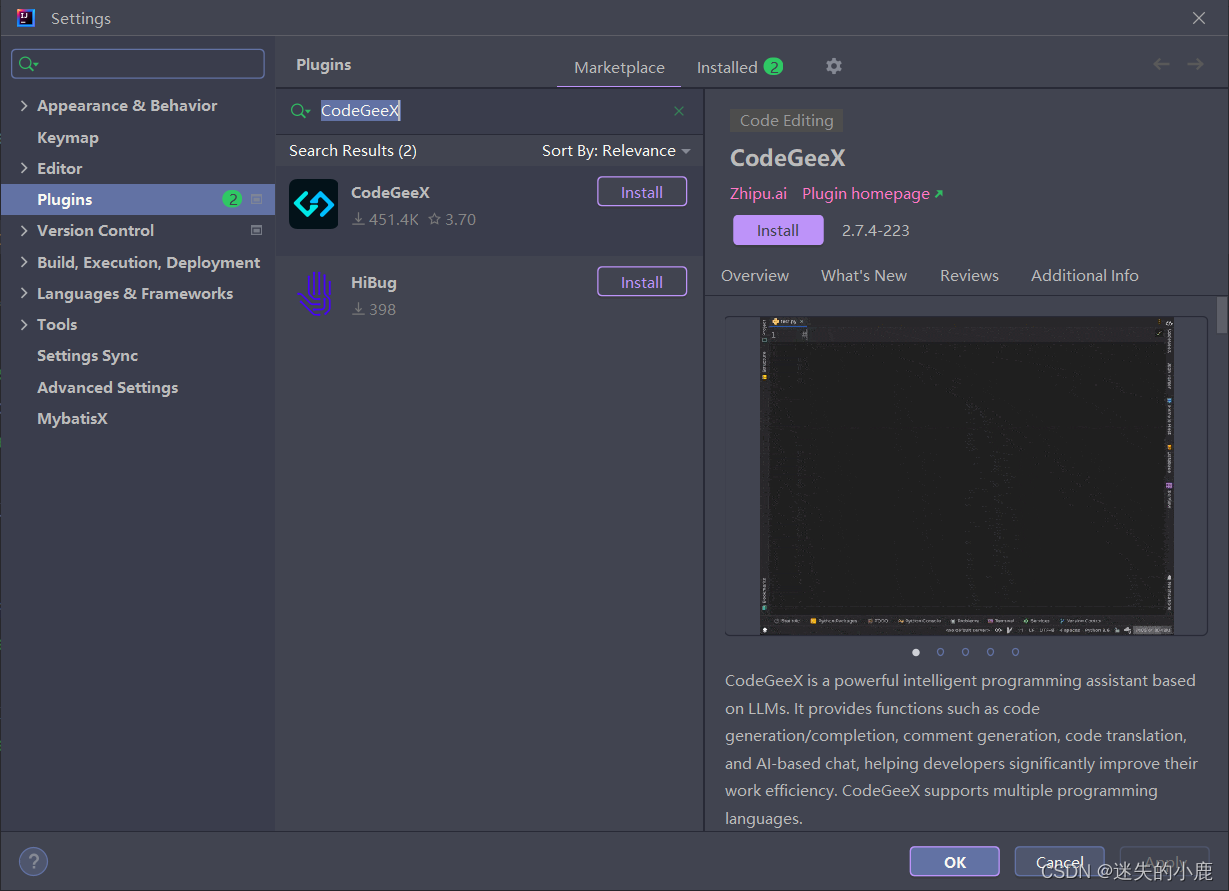
安装完成,会在IDEA中出现如下插件界面
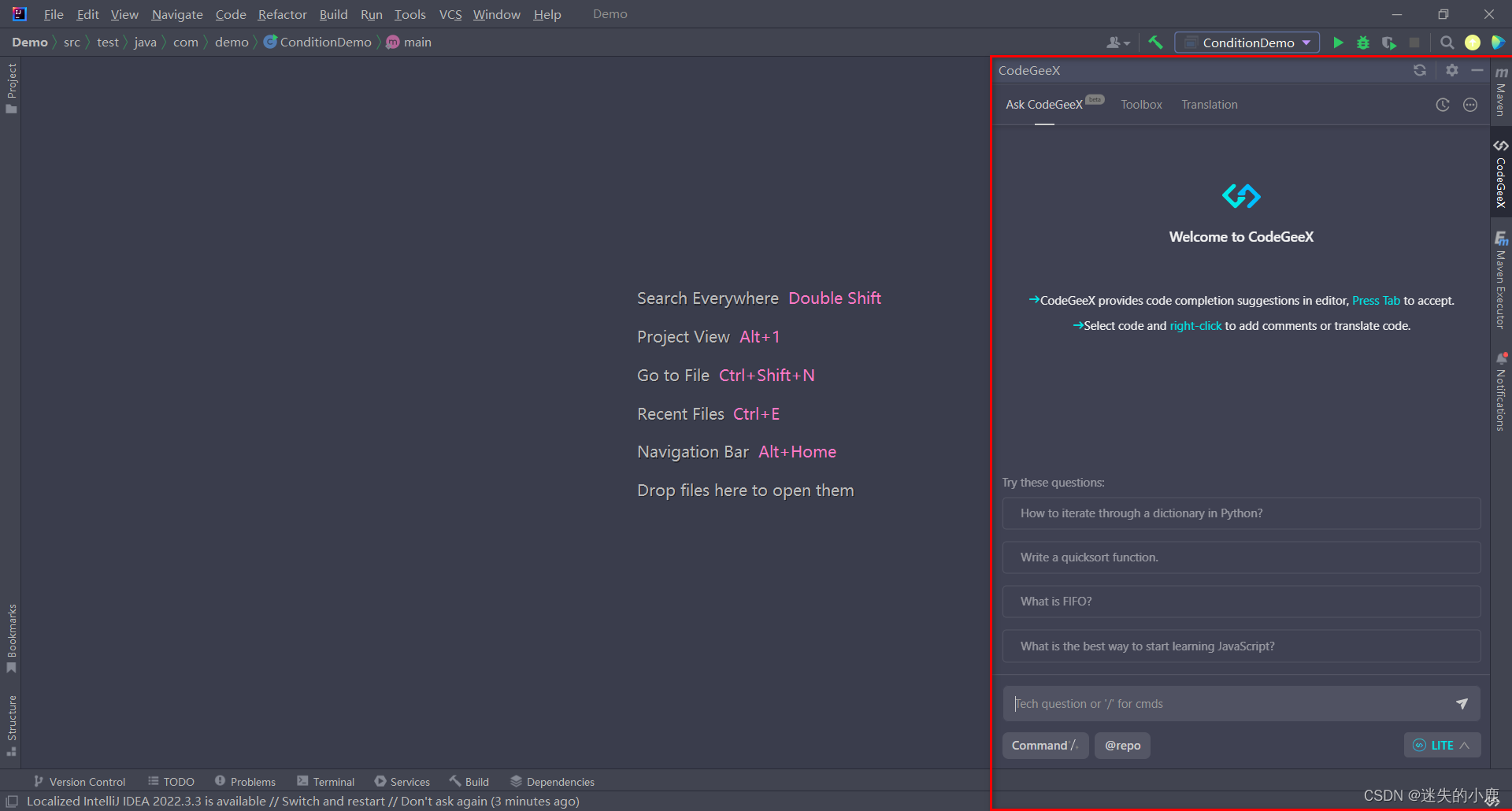
插件界面都是英文,想要修改成中文,操作步骤如下
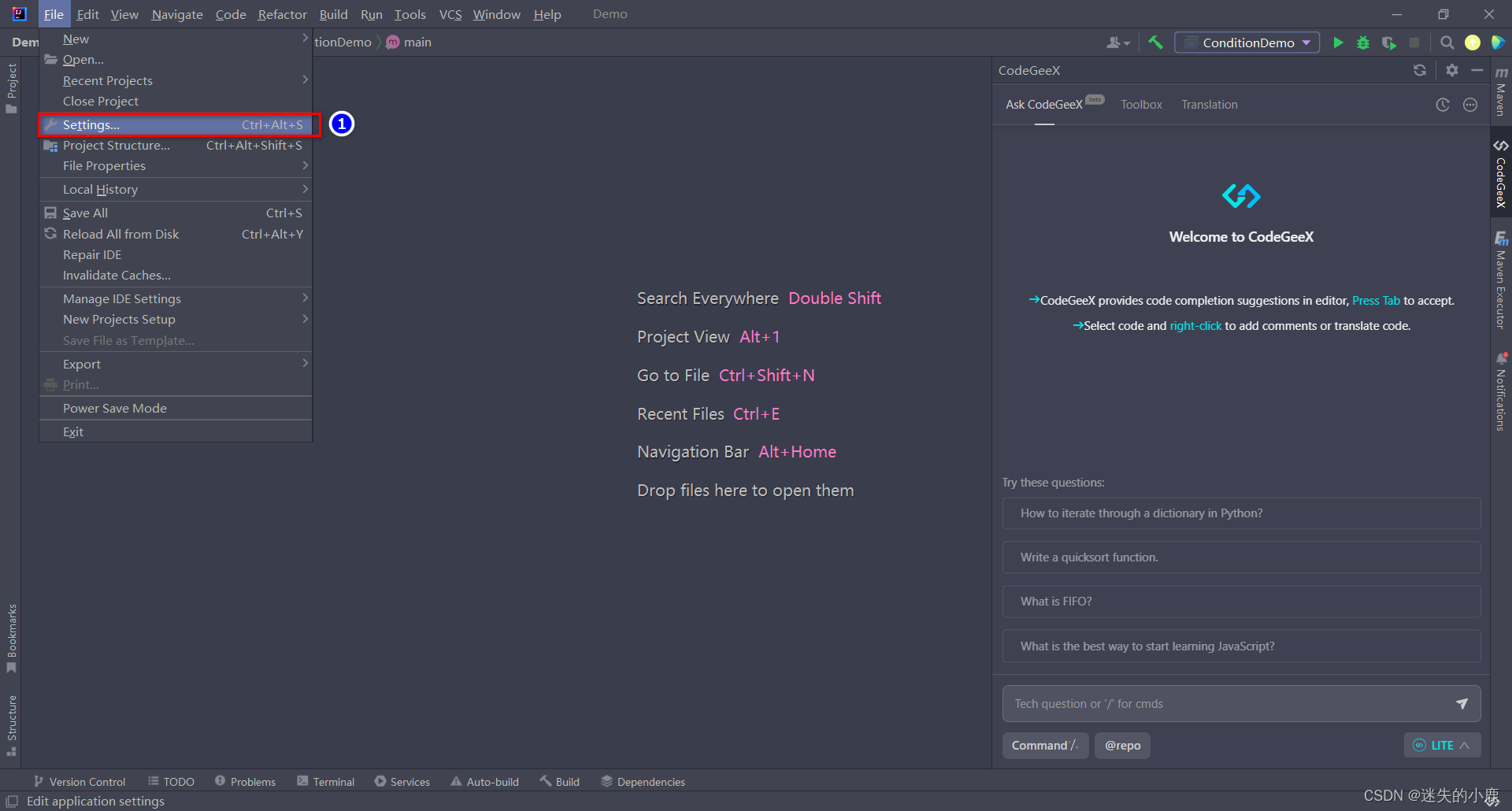
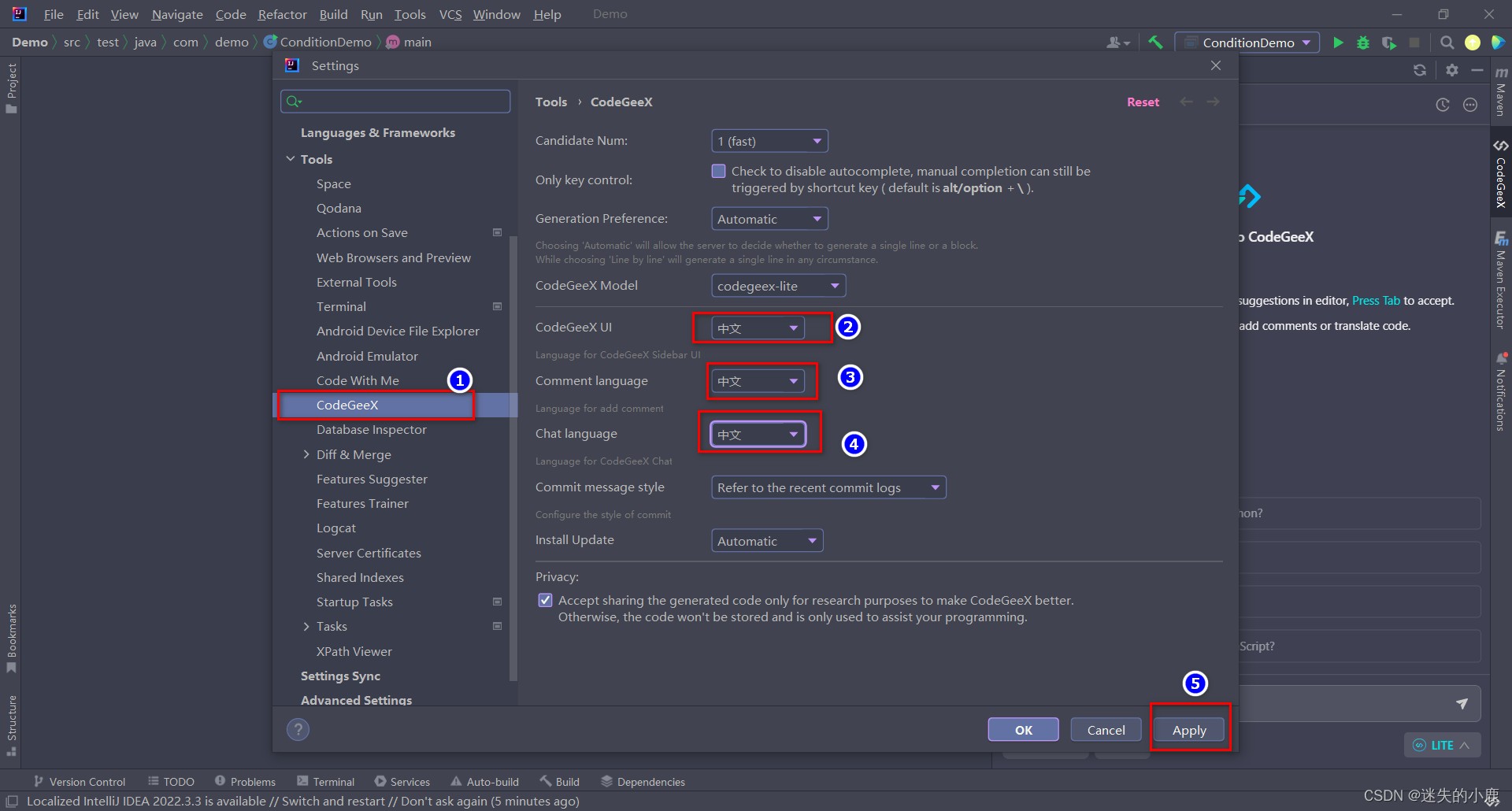
然后点击ok按钮,CodeGeex界面就变成中文了
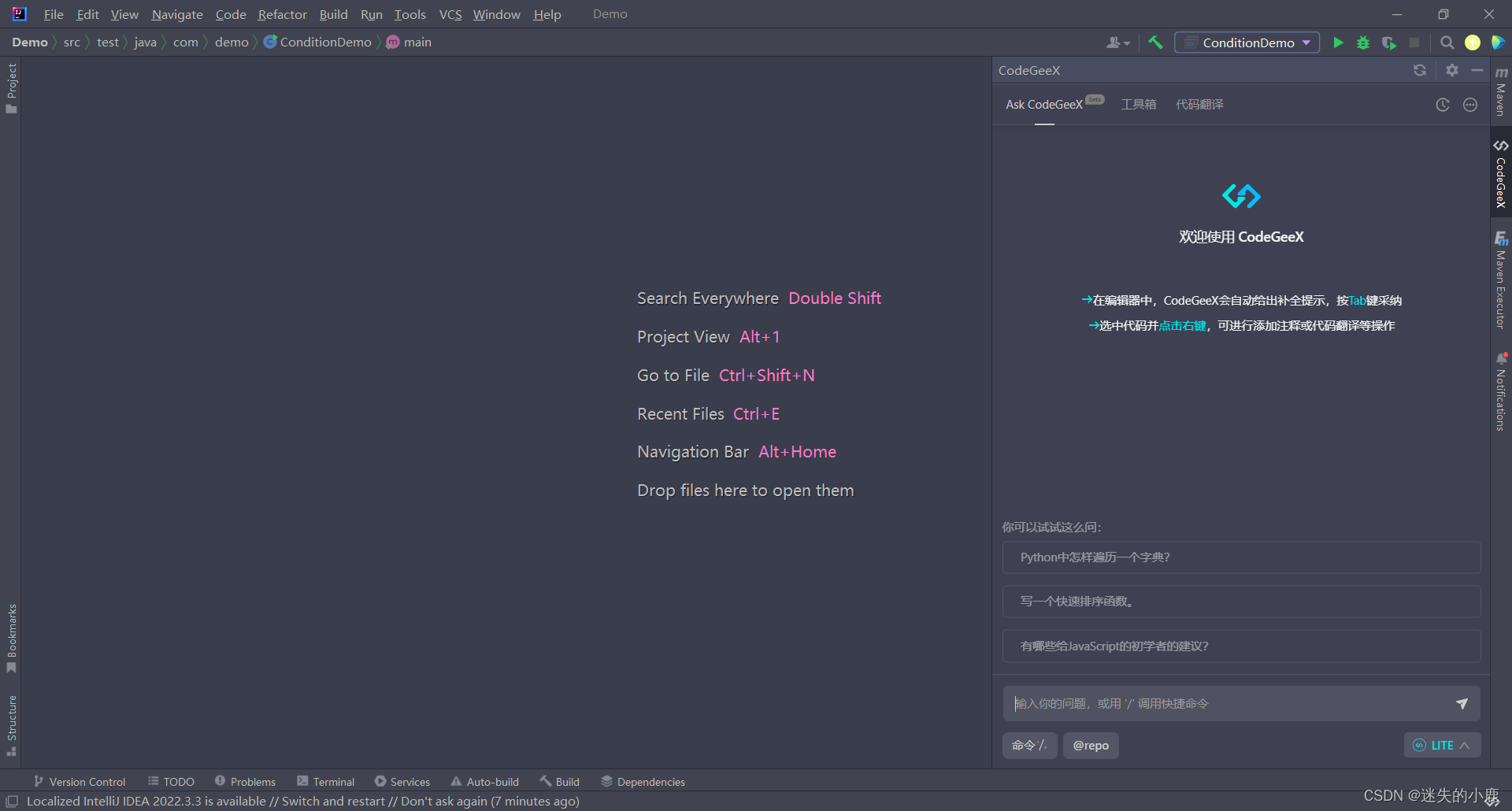
Mybatis Smart Code Help Pro
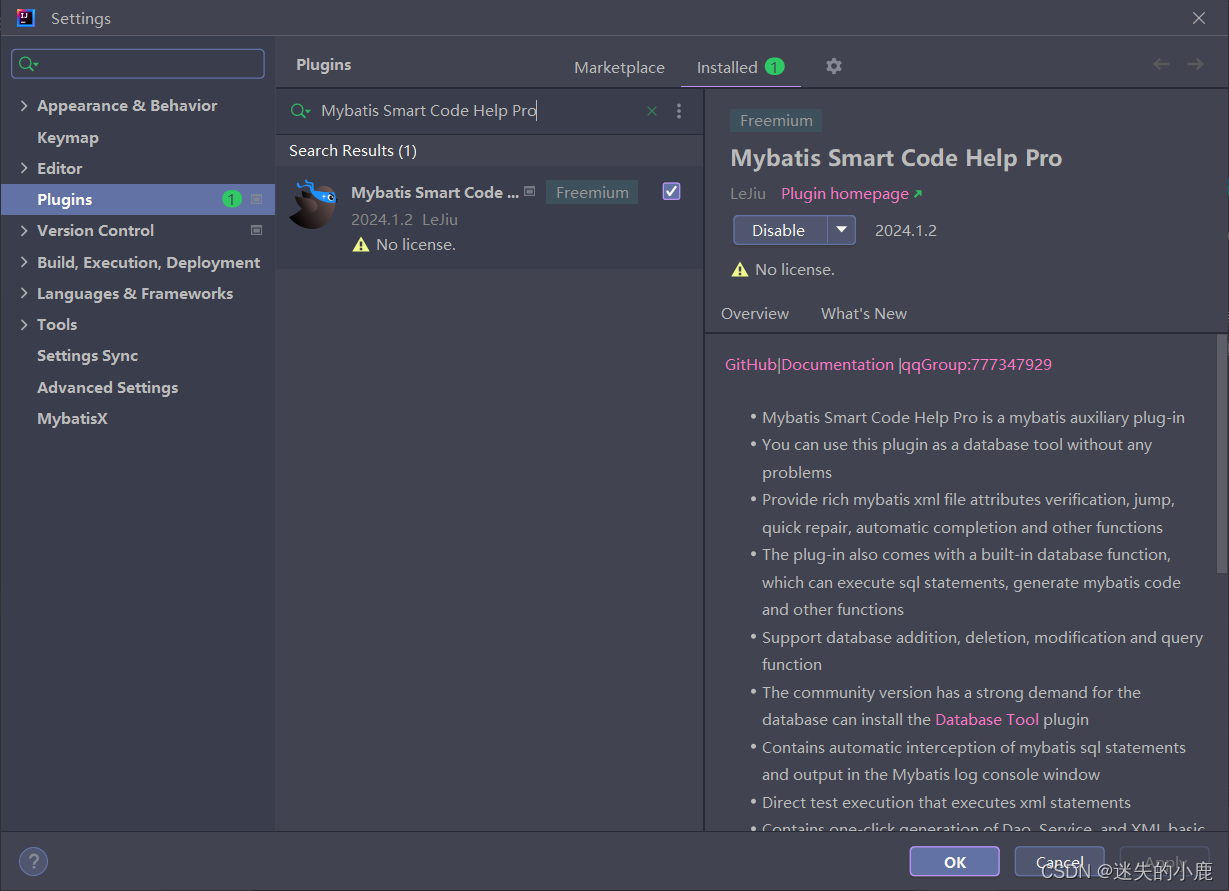
Alibaba Java Coding Guidelines(XenoAmess TPM)
Alibaba Java Coding Guidelines(XenoAmess TPM),alibaba代码检测工具
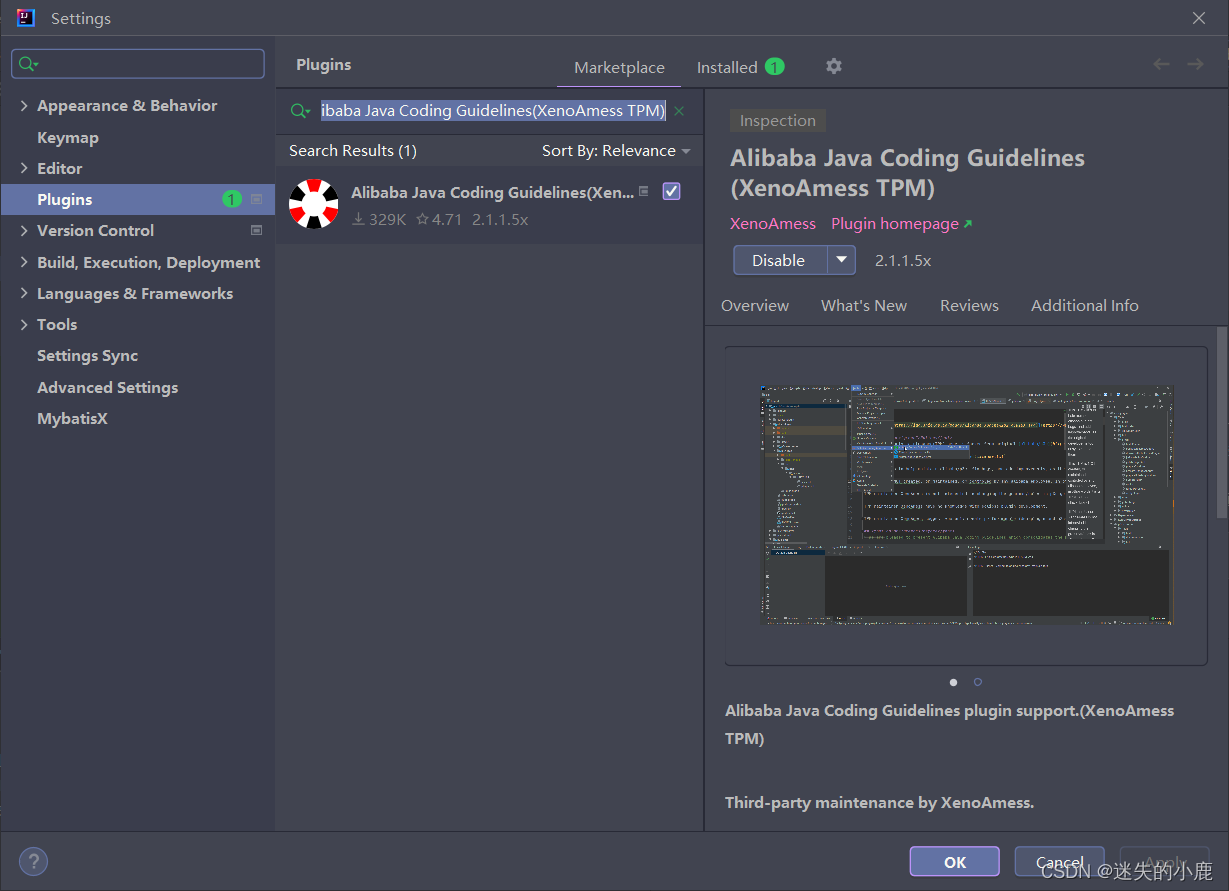
安装成功之后,使用方式如下
- 打开要分析的实体类,鼠标点击类名,右键,弹出下列菜单
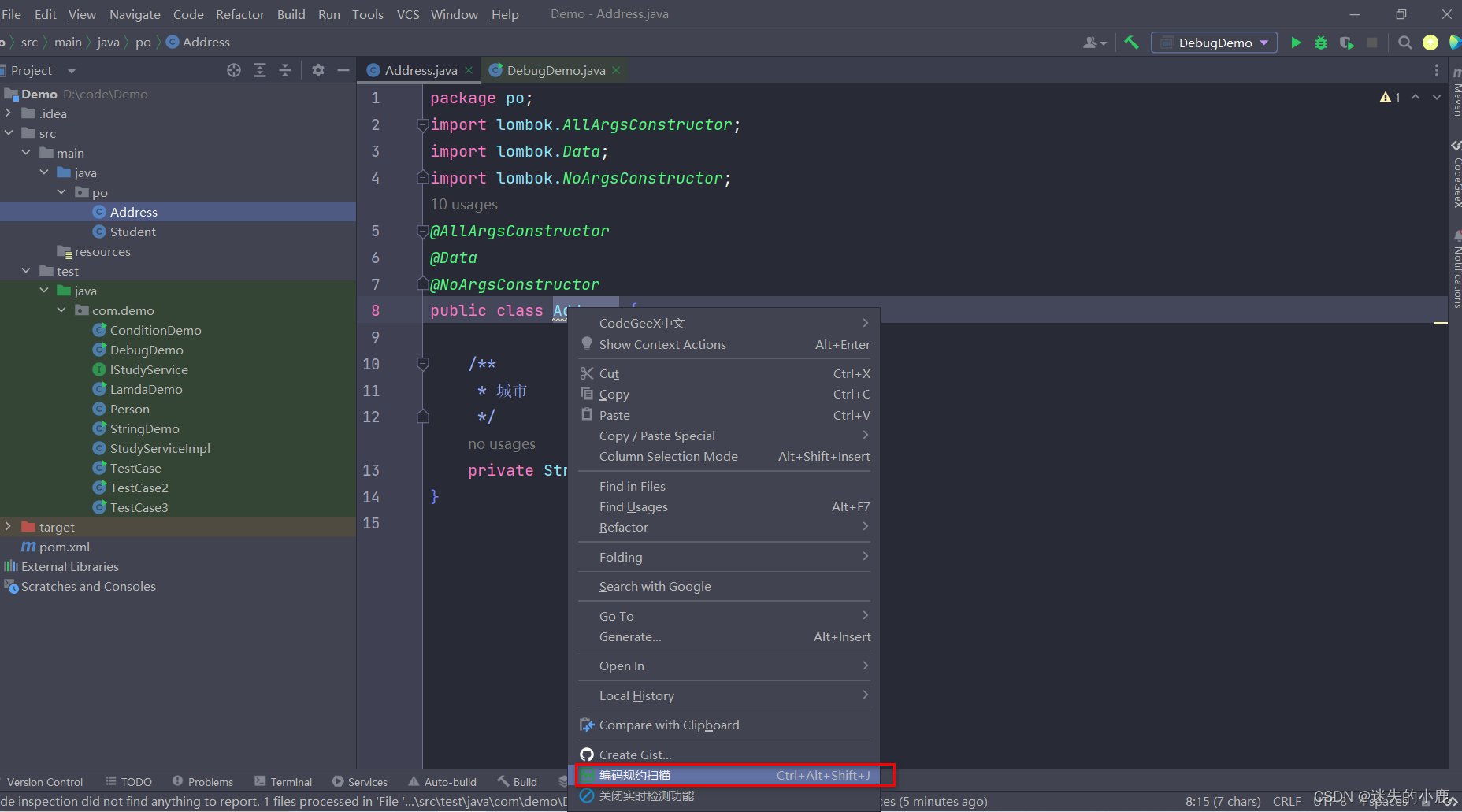
然后选择编码规约扫描,然后出现分析结果。最后根据分析结果对代码进行优化
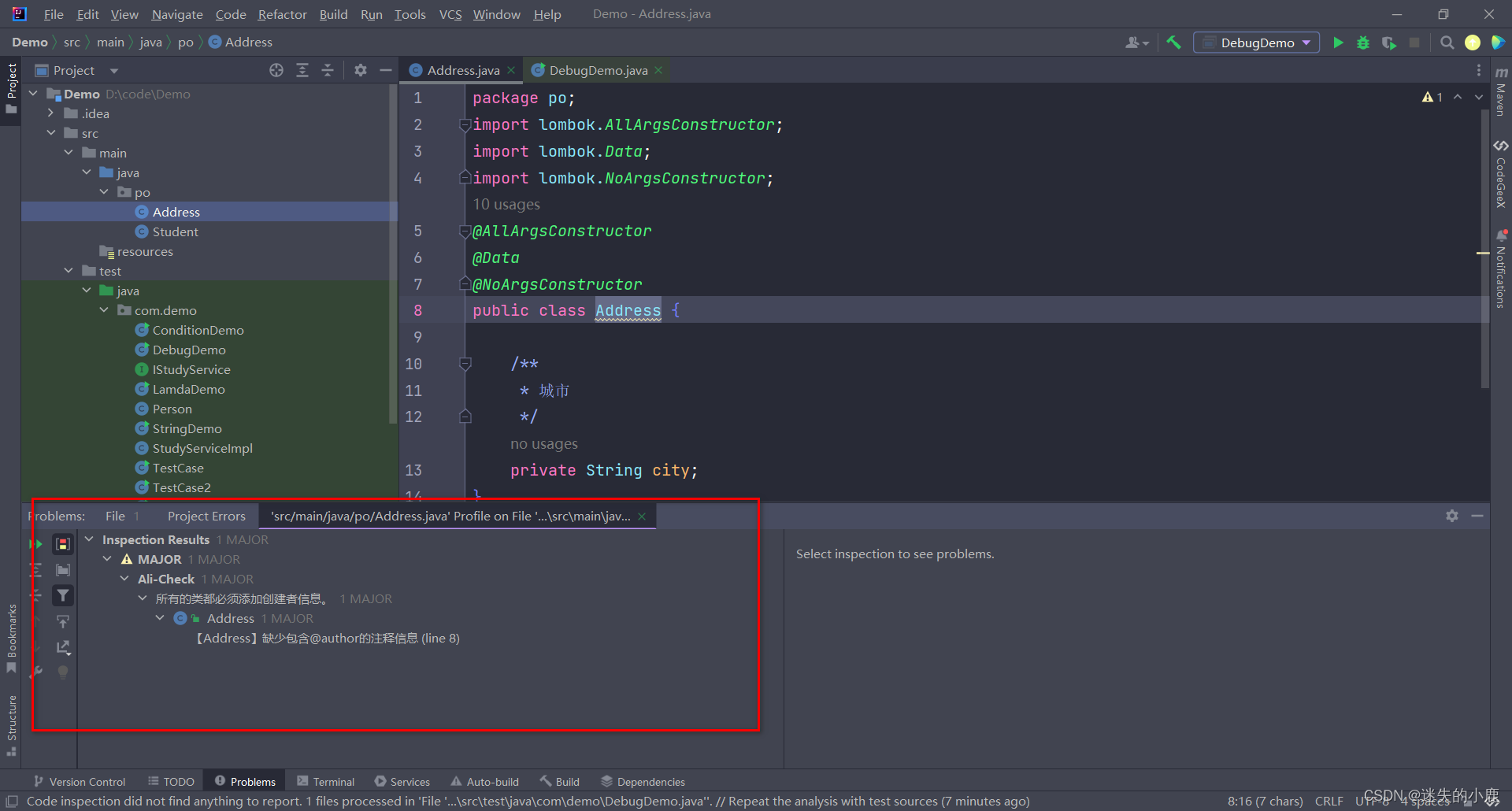
通义灵码
安装教程:https://tongyi.aliyun.com/lingma/download
使用指南:https://help.aliyun.com/document_detail/2590615.html?spm=a2c4g.2593225.0.0.5497563bZ2Oe9b
常用操作
接受行间代码建议,按下Tab键。
废弃行间代码建议,按下esc键
Translation
翻译插件
快捷键
command+ctrl+i(mac)ctrl+shift+o(win/linux)
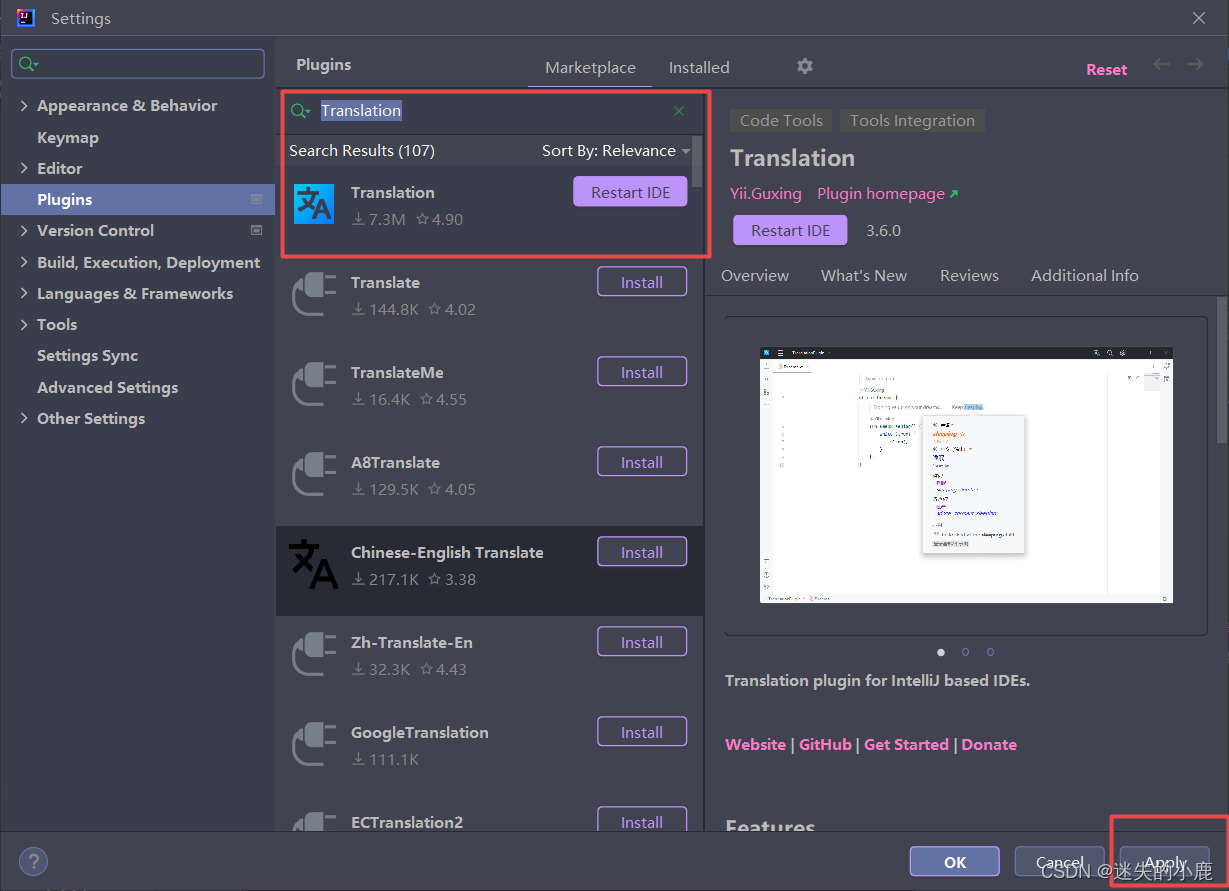
插件官方文档:https://yiiguxing.github.io/TranslationPlugin/#/docs
Statistic
可以非常直观地看到你地项目中所有类型地文件的信息
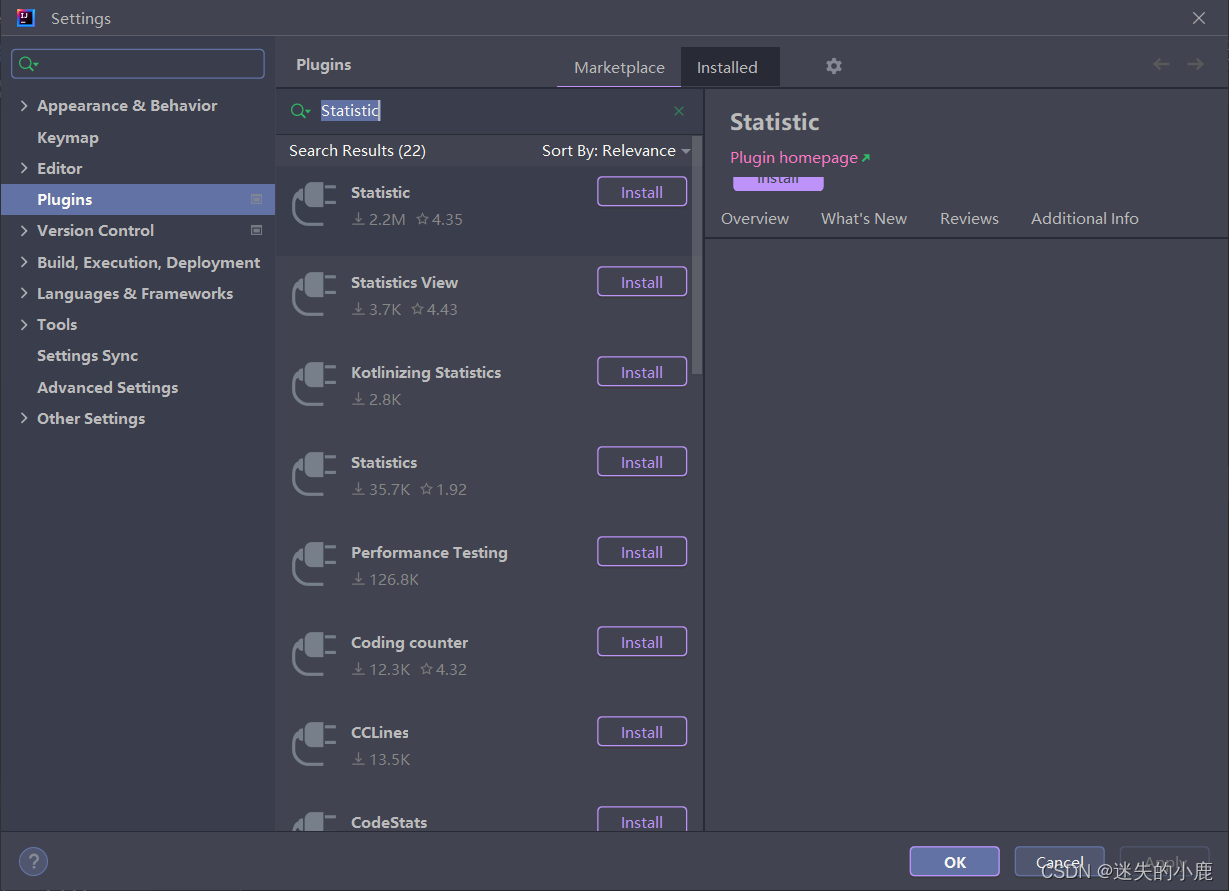
Grep Console

安装成功后在File→Settings→Other Settings,找到Grep Console,在Highlighting & Folding中可以配置插件默认的规则,也可以右键添加自定义规则。
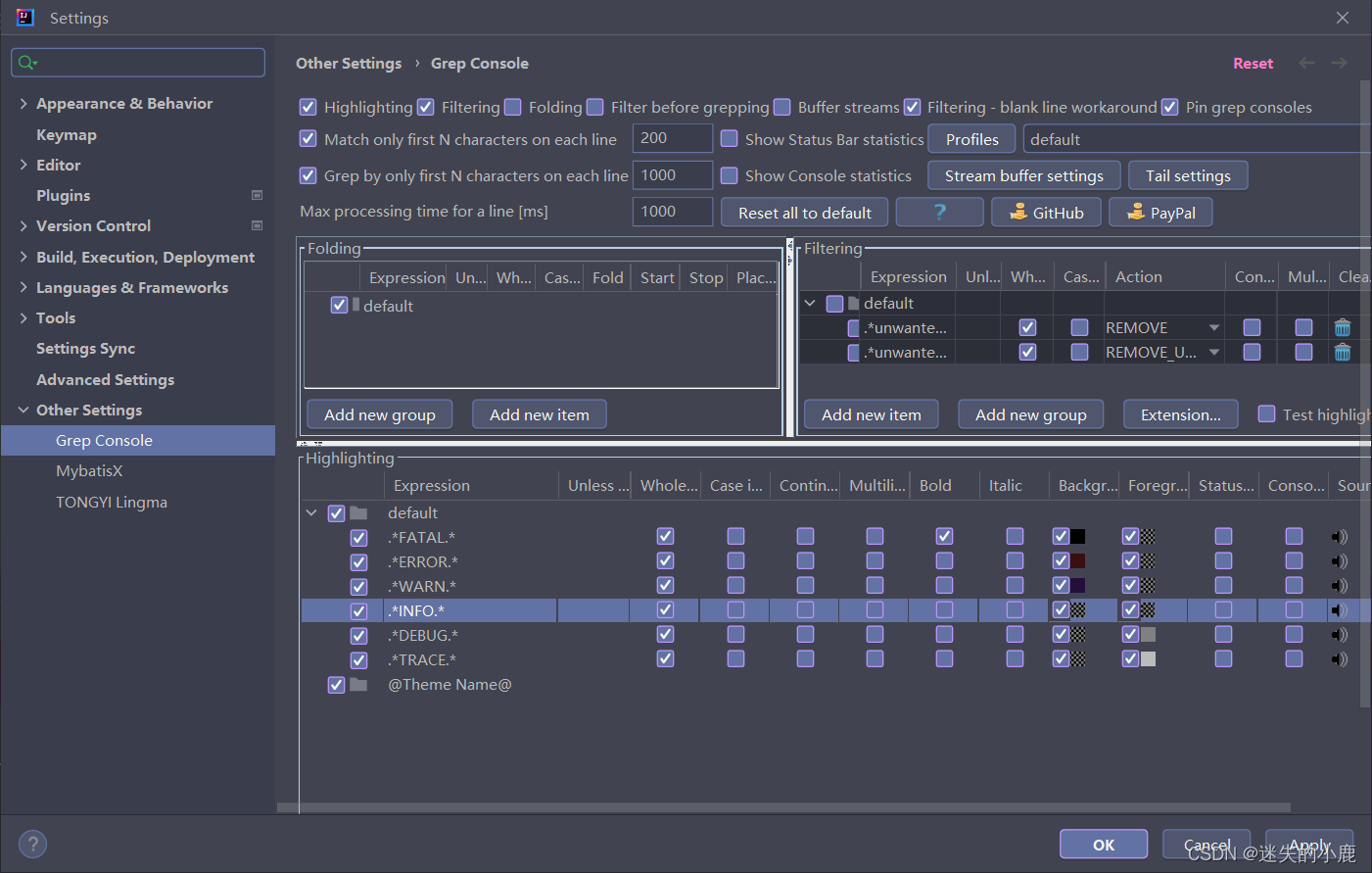
这篇关于IDEA中好用的插件的文章就介绍到这儿,希望我们推荐的文章对编程师们有所帮助!









